Настройка Адаптера СМЭВ выполняется в веб-интерфейсе и не зависит от операционной системы, в которой установлено ПО. Описание основных настроек, добавление ИС и ВС в Адаптер указаны в описании Устанавливаем и настраиваем экземпляр Адаптера.
Настройки, на которые нужно обратить внимание в разделе Конфигурация:
1) Оба вида сведений используют схему 1.3. Поэтому в поле Предустановленные настройки выбирается СМЭВ 1.3 с соответствующей средой (Рисунок 1). Для сохранения изменения выбрать кнопку Применить и сохранить.
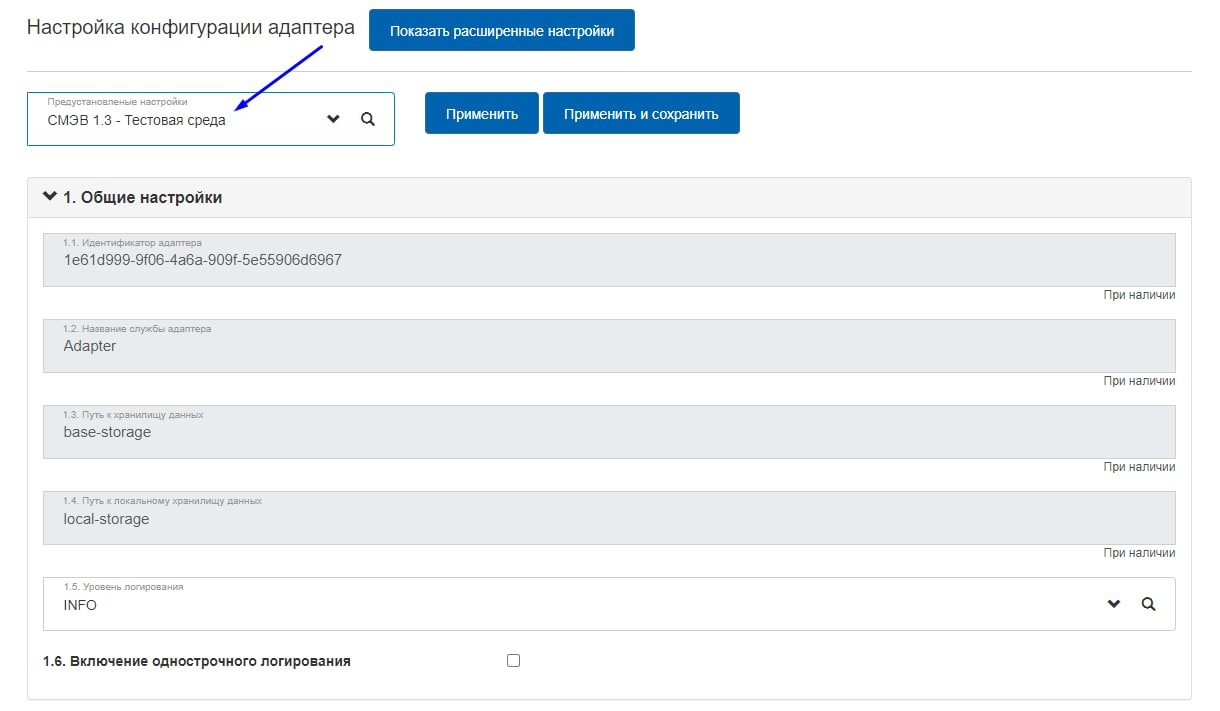
Рисунок 1 - Настройки конфигурации адаптера.
Также необходимо убедиться, что в пункте СМЭВ транспорт верно проставились поля Адрес, Версия и Адрес маркировщика транзакций:
-
п. 2.1: http://smev3-n0.test.gosuslugi.ru:5000/transport_1_0_2 - для тестовой среды, http://172.20.3.12:5000/transport_1_0_2/ - для продуктивной среды;
-
п. 2.2: 1.3 для всех сред;
-
п. 2.4: http://smev3-n0.test.gosuslugi.ru:5000/ws/smev-message-exchange-service-1.3.wsdl - для тестовой среды, http://172.20.3.12:5000/ws/smev-message-exchange-service-1.3.wsdl- для продуктивной среды.
2) Настройки архивации (пункт 14) – важно выставить значения так, чтобы таблица message_state не разрасталась. Большой размер таблицы может повлиять на время запуска GetRequest, что может привести к задержкам в опросе очереди.
3) В случае необходимости уменьшения периодичности отправки сообщений (пункт 4.2), рекомендовано уменьшить количество забираемых сообщений из СМЭВ (пункт 4.1 Конфигурации информационной системы).
Для настройки ИС необходимо обратить внимание на следующие параметры:
1. Обязательно должен быть включен опрос getResponse (пункт 4.5). В противном случае опрос очереди на наличие сообщений не будет производиться, а значит не будут доходить ответы.
2. В настройках добавленной ИС уделить внимание настройке Количество сообщений, забираемых из СМЭВ (пункт 4.1). Необходима для регулировки вычитывания сообщений из очереди. Если объем приходящих ответов большой, очередь скапливается, то необходимо увеличить количество забираемых сообщений.
Загрузку очереди можно проверить в ЛК УВ в описании своей ИС в разделе Очереди (Рисунок 2).
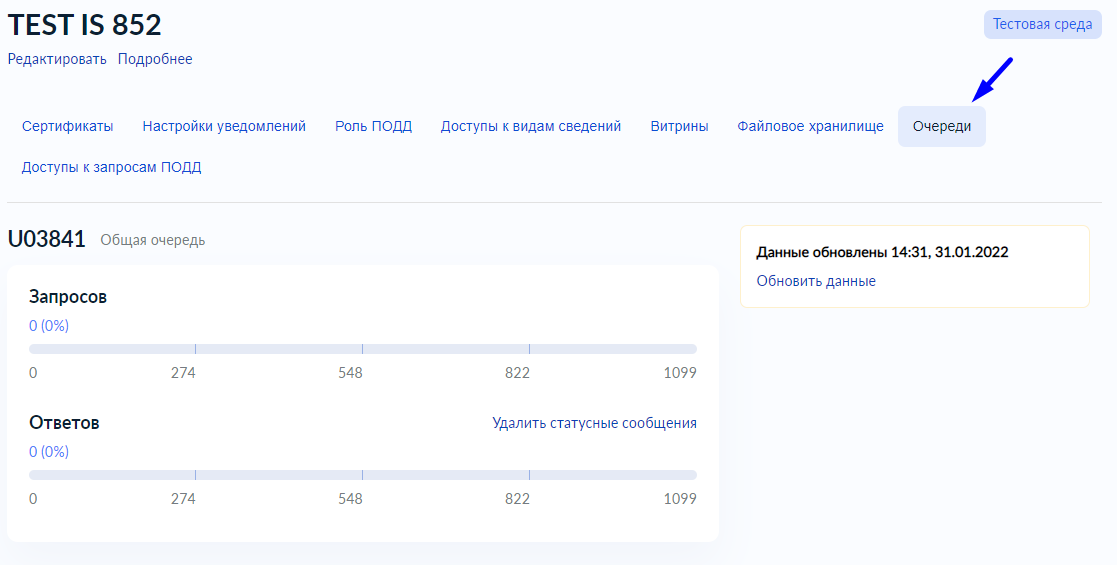
Рисунок 2 - Очереди информационной системы.
3. В случае передачи вложений более 5 МБ используется файловое хранилище. Для подключения к нему необходимо заполнить пункт 7 – Вложения, указав логин и пароль.
Рекомендовано использование индивидуальных учетных записей, которые можно создать в настройках ИС в ЛК УВ (Рисунок 3).
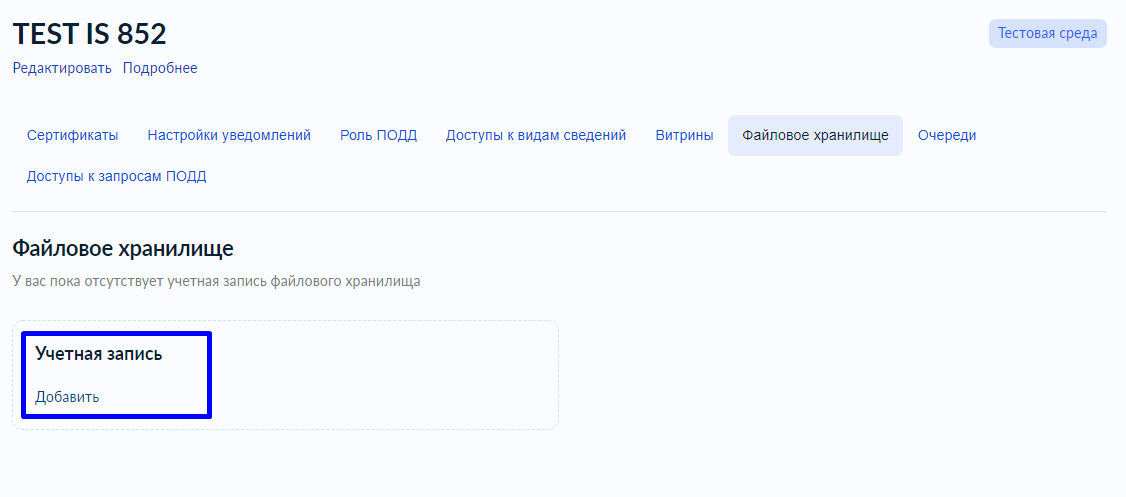
Рисунок 3 - Создание учетной записи для информационной системы.
- Встроенный;
- Файловый;
- Базы данных;
- JMS.
Каждый из вариантов настраивается по-своему. Выбрать интерфейс необходимо опираясь на удобство и потребности использования.
Сообщение запроса для интерфейса БД вносится через SQL команды в соответствующую таблицу Send_Table. Подробнее о том, как настроить интерфейс БД и формировать через него сообщения, можно узнать тут.
Проверить входящую очередь сообщений можно в созданной таблице, чаще именуемой Receive_Table. Очередь отправляемых сообщений - в таблице Send_Table. Содержимое сообщений хранится в таблице core.message_content.
Отправленные и полученные сообщения для любого интерфейса можно проверить в самом адаптере в разделе Обработанные сообщения (Рисунок 4). На форме отображаются данные из таблицы core.delivery_log.
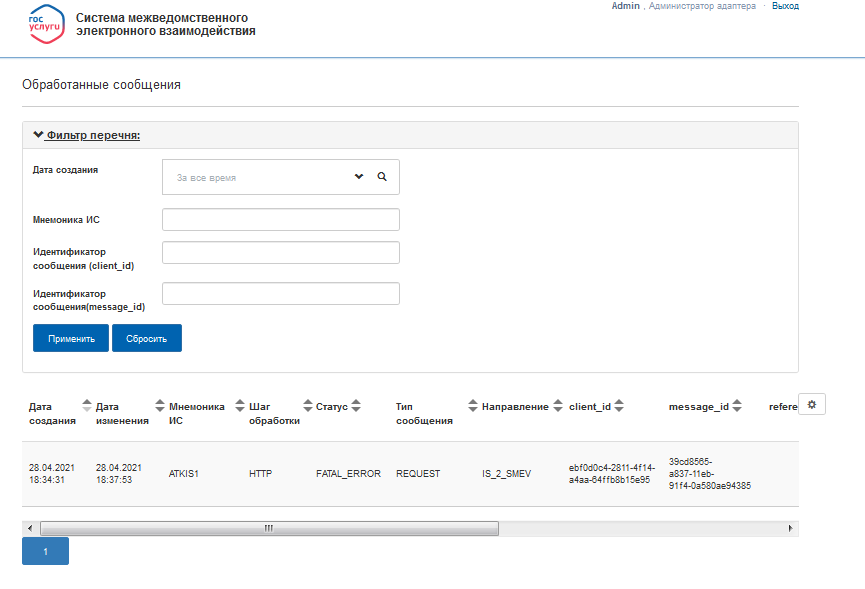
Рисунок 4 - Раздел "Обработанные сообщения" Адаптера.
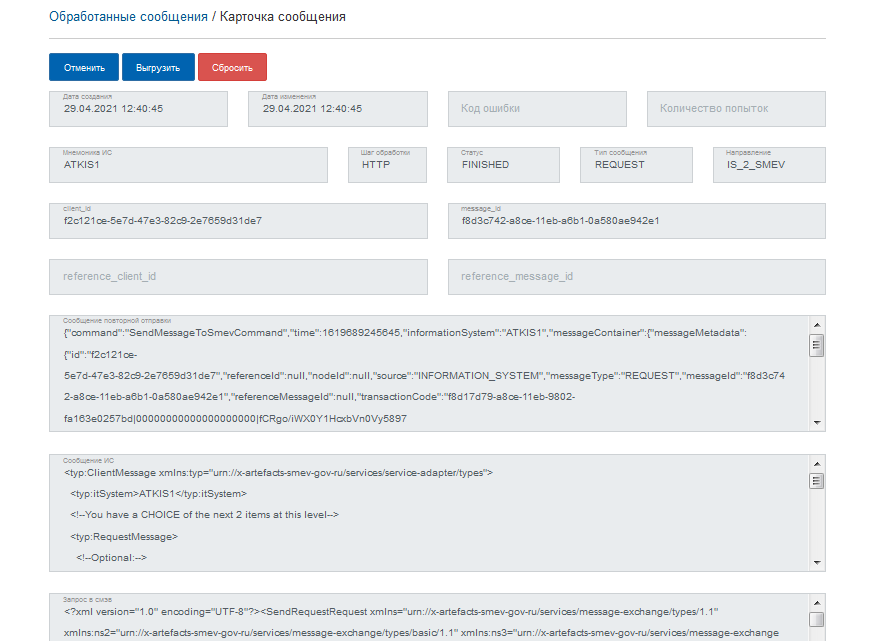
Рисунок 5 - Карточка обработанного сообщения.
Встроенный интерфейс предполагает отправку запросов через web-интерфейс адаптера. Но в случае обмена с Госключом данный интерфейс интересен для взаимодействия по SOAP или REST API протоколам. Наиболее часто встречающийся вариант – использование связки Адаптера с ПО Soap UI. Поэтому рекомендуем ознакомиться с описанием данного варианта в статье «Обмен сообщениями с помощью SOAP UI» (ссылка).
Статусная информация по процессам адаптера записывается в лог файл в папке /opt/adapter/logs для Linux, и в C:\Program Files\SmevAdapter\logs для Windows. Она пригодится для анализа возможных проблем. Также в данный лог могут записываться конверты сообщений. Но для этого необходимо включить соответствующую настройку Адаптера – пункты 2.7, 2.8 настроек конфигурации.
Как и в любом другом обмене, проверить весь процесс отправки запросов и получения ответов можно на этапе тестирования. Для этого потребуется тестовое приложение Госключ и подтвержденная учетная запись в ЕСИА.Тестовое приложение можно скачать по ссылке. Войти в него необходимо будет под учетной записью, созданной по инструкции. OID (уникальный идентификатор пользователя), который необходимо будет указать в отправляемом сообщении, проверяется в cookies браузера (Рисунок 6). Сначала осуществить вход на тестовый портал под созданной учетной записью, провалиться в файлы cookie, выбрать сайт тестового портала, вкладку Приложение и найти файл c именем oid или u. Их значение будет соответствовать OID.
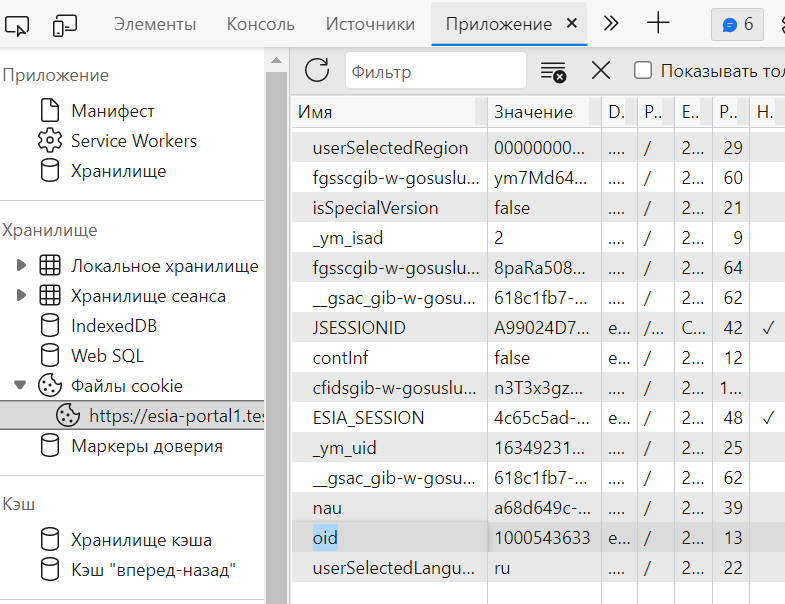
Рисунок 6 - Определение oid значения в файлах cookie браузера.



